Trenger du å høyreklikke på datamaskinen din , men du har ikke mus eller den fungerer ikke? Ikke få panikk, det er andre måter å få tilgang til kontekstmenyen uten å bruke dette tilbehøret. I denne artikkelen viser vi deg hvordan du høyreklikker uten mus på forskjellige typer datamaskiner og gir deg noen ekstra tips!
Hva er et høyreklikk og hva er det for?
Høyreklikk er handlingen ved å klikke med høyre museknapp når markøren er plassert på et element på skjermen. Denne handlingen åpner en kontekstmeny som tilbyr forskjellige alternativer avhengig av det valgte elementet.
For eksempel :
- Hvis du høyreklikker på en fil, kan du kopiere , klippe den ut , gi den nytt navn , slette den , dele den osv.
- åpne det , lagre , redigere , kopiere osv.
- Hvis du høyreklikker på en tekst, kan du velge den, kopiere , lime , søke i den osv.
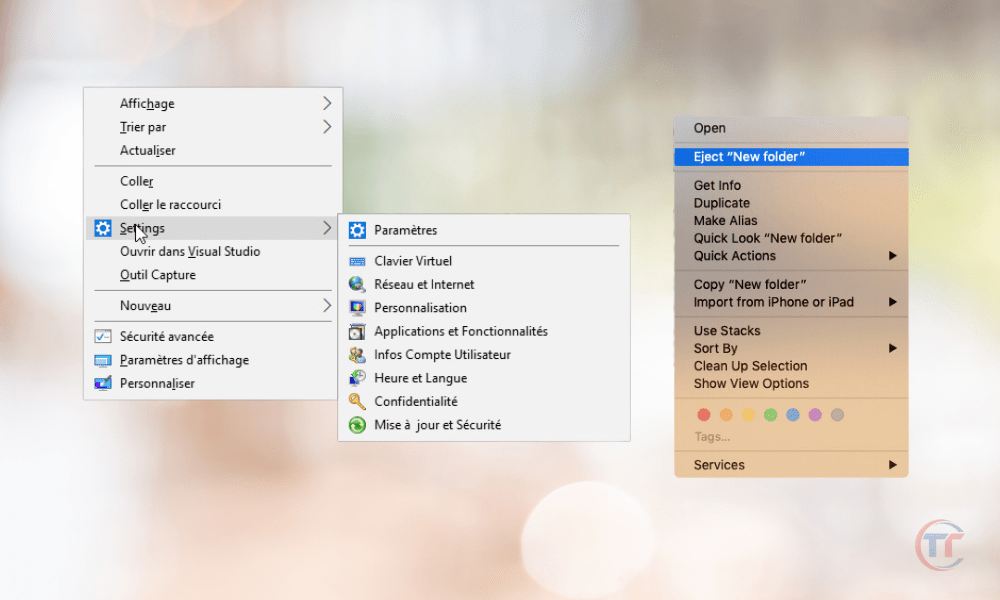
Høyreklikk er derfor en rask og praktisk måte å få tilgang til nyttige funksjoner uten å gå gjennom hovedmenyene til datamaskinen eller programvaren som brukes.
Hvorfor bruke et tastatur til å høyreklikke i stedet for en mus?
Du lurer kanskje på hvorfor du må høyreklikke uten mus på en datamaskin . Tross alt er musen det vanligste og enkleste tilbehøret for å samhandle med skjermen. Det er imidlertid flere grunner til at du kanskje vil bruke tastaturet til å høyreklikke i stedet for en mus.
Her er noen av disse grunnene:
- Du har ikke en mus tilgjengelig, eller du har glemt den hjemme
- Musen din er defekt , ødelagt eller utladet
- Musen din er ikke kompatibel med datamaskinen eller operativsystemet
- Du foretrekker å bruke tastaturet for å spare tid eller av ergonomiske årsaker
- Du jobber på en datamaskin som ikke har mus eller som ikke lar deg koble den til
- Du vil lære hvordan du bruker tastaturet for å få mer kontroll over datamaskinen
Les også : Azertyuiopqsdfghjklmwxcvbn: Hvorfor denne rekkefølgen på et Azerty-tastatur?
Uansett årsak, vet at det er mulig å høyreklikke uten mus på en datamaskin på flere måter. Vi vil presentere dem for deg i de følgende delene.
Hvordan høyreklikke på Windows PC uten mus?
Windows PC , har du flere alternativer for å høyreklikke uten mus. Her er de viktigste:
- Bruk kontekst- eller menytasten : Denne tasten finnes vanligvis til høyre for mellomromstasten, mellom Alt- og Ctrl . Den representerer en meny med en pil. Hvis du trykker på denne tasten, åpner du kontekstmenyen til elementet som markøren er plassert på. Du kan deretter navigere i menyen med tastaturpilene og .

- Bruk tastatursnarveien Shift + F10 : Denne snarveien har samme effekt som konteksttasten. Den åpner kontekstmenyen til elementet som markøren er plassert på. Du kan deretter bruke tastaturpilene og Enter-tasten for å velge alternativet du ønsker.

Hvordan høyreklikke på en Mac uten mus?
Hvis du bruker en Mac , har du også flere alternativer for å høyreklikke uten mus. Her er de viktigste:
- Bruk kontroll- eller kommandotasten : Disse tastene er plassert henholdsvis nederst til venstre og høyre på tastaturet. Hvis du trykker på en av disse tastene mens du klikker på et element med styreflaten eller talltastaturet, åpner du kontekstmenyen for det elementet. Du kan deretter navigere i menyen med tastaturpilene og validere valget ditt med Enter-tasten.
- Bruk hurtigtasten Ctrl + 5 : Denne snarveien har samme effekt som Ctrl- eller Kommando-tasten. Den åpner kontekstmenyen til elementet som markøren er plassert på. Du kan deretter bruke tastaturpilene Enter - for å velge alternativet du ønsker.

Vi kaster ofte bort tid på å prøve å lage et symbol på Mac, les artikkelen : Hvordan lage et atskilt (@) på Mac?
- Konfigurer tastatur- eller styreflateinnstillinger : Hvis du vil tilpasse hvordan du høyreklikker uten mus på Mac-en, endrer du tastatur- eller styreflateinnstillingene i Systemvalg . Du kan da velge de alternativene som passer deg best.
Hvordan høyreklikker du på en Chromebook uten mus?
Hvis du bruker en Chromebook , har du også flere alternativer for å høyreklikke uten mus. Her er de viktigste:
- Bruk Alt- eller Søk-tasten : disse tastene er plassert henholdsvis nederst til venstre og høyre på tastaturet. Hvis du trykker på en av disse tastene mens du klikker på et element med styreplaten eller talltastaturet, åpner du kontekstmenyen for det elementet. Du kan deretter navigere i menyen med tastaturpilene og validere valget ditt med Enter-tasten.
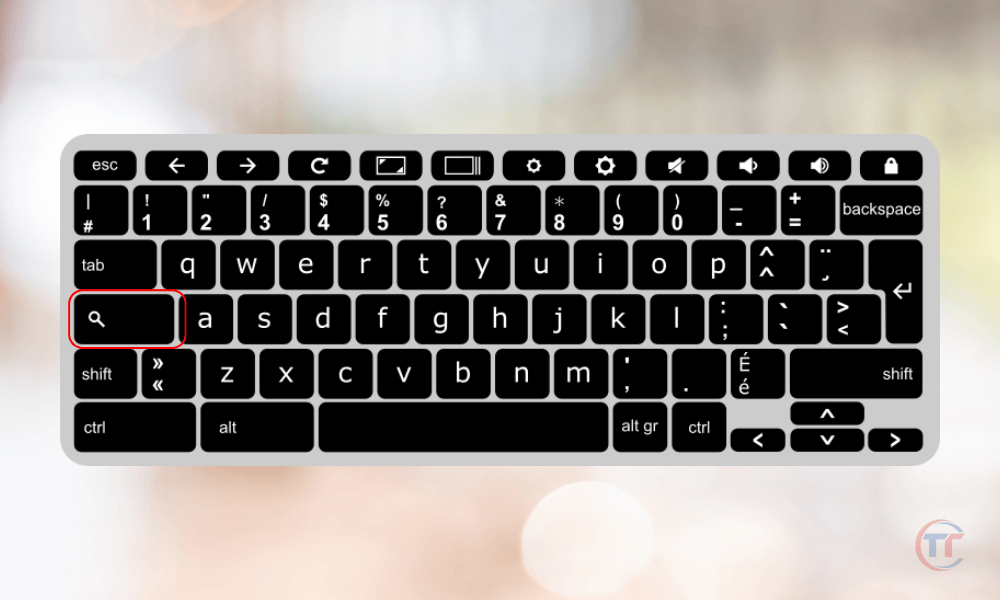
- Bruk hurtigtasten Alt + Søk + 5 : Denne snarveien har samme effekt som Alt- eller Søk-tasten. Den åpner kontekstmenyen til elementet som markøren er plassert på. Du kan deretter bruke tastaturpilene og Enter-tasten for å velge alternativet du ønsker.

- Bruk pekeplaten eller numpaden : Hvis Chromebooken din har en pekeplate eller numpad, kan du bruke dem til å høyreklikke uten mus. På pekeplaten kan du trykke med to fingre eller høyre finger på elementet du ønsker. På talltastaturet kan du aktivere Num Lock-tasten, og deretter trykke på 5-tasten mens du holder nede Alt-tasten.
Hvordan høyreklikker du på en bærbar datamaskin uten mus?
Hvis du bruker en bærbar datamaskin, har du også flere alternativer for å høyreklikke uten mus. Her er de viktigste:
- Bruk det angitte området på pekeplaten : De fleste bærbare datamaskiner har en pekeplate som lar deg kontrollere markøren i stedet for musen . På denne puten er det vanligvis et område dedikert til å høyreklikke , ofte nederst til høyre på puten. Hvis du trykker på dette området, åpner du kontekstmenyen til elementet der markøren er plassert.
- Bruk hurtigtasten Ctrl + klikk : Denne snarveien har samme effekt som det angitte området på pekeplaten. Den åpner kontekstmenyen til elementet som markøren er plassert på. Du kan deretter bruke tastaturpilene og Enter-tasten for å velge alternativet du ønsker.
- Bruk en berøringsskjerm eller pekepenn : Noen bærbare datamaskiner har en berøringsskjerm som lar deg manipulere skjermen med fingrene eller en pekepenn. På disse skjermene kan du høyreklikke uten mus ved å trykke lenge på elementet du ønsker. Du vil da se kontekstmenyen for dette elementet vises.
- Konfigurer innstillinger for berøringsplate eller berøringsskjerm : Hvis du vil tilpasse hvordan du høyreklikker uten mus på den bærbare datamaskinen, kan du endre innstillingene for pekeplaten eller berøringsskjermen:
- Få tilgang til kontrollpanelet
- Klikk på Maskinvare og lyd
- Deretter på mus eller berøringsskjerm .
Du kan deretter velge alternativene som passer deg best, for eksempel å aktivere sekundært klikk, trykke klikk eller klikk med to fingre på berøringsplaten, eller justere følsomheten eller varigheten av klikket på berøringsskjermen osv.
Hvordan høyreklikke uten mus på en datamaskin med pekepenn?
Hvis datamaskinen har en pekepenn , kan du høyreklikke uten mus ved å trykke og holde nede elementet du ønsker med pekepennen. Dette får opp kontekstmenyen for det elementet. Du kan deretter velge alternativet du er interessert i ved å trykke på det med pekepennen.

Hvordan høyreklikke uten mus på en datamaskin med en gamepad?
Hvis datamaskinen din har en gamepad , kan du høyreklikke uten mus ved å bruke B-knappen eller høyre-knappen på gamepaden. Dette får opp kontekstmenyen for elementet markøren er på. Du kan deretter bruke joysticken eller pilene på kontrolleren for å navigere gjennom menyen og A-knappen eller venstreknappen på kontrolleren valget ditt
Hvordan høyreklikke uten mus på en datamaskin med et virtuelt tastatur?
Hvis datamaskinen din har et virtuelt tastatur , kan du høyreklikke uten mus ved å bruke konteksttasten eller Shift+F10 hurtigtasten på det virtuelle tastaturet. Dette får opp kontekstmenyen for elementet markøren er på.
Hvordan høyreklikke uten mus på en datamaskin med talekommando?
Hvis datamaskinen din har stemmestyring , kan du høyreklikke uten mus ved å si uttrykket " høyreklikk " eller " kontekstmeny " når markøren er plassert på elementet du ønsker. Dette får opp kontekstmenyen for det elementet. Du kan da si navnet på alternativet du vil velge eller nummeret som tilsvarer det.




